Tutorial ini akan menunjukkan cara menginstal Blok Kode di Ubuntu 16.04/Ubuntu 18.04, 19.04 . Code Blocks adalah lingkungan pengembangan terintegrasi (IDE) open-source gratis untuk C, C++ dan Fortran. Itu dapat berjalan di Linux, Mac, Windows. Versi terbaru, Code Blocks 17.12, dirilis pada Desember 2017.
Fitur Blok Kode:
- Mendukung beberapa kompiler termasuk GCC, Dentang, Visual C++, MinGW dan banyak lagi
- Sistem pembuatan khusus dan dukungan Buat opsional.
- Penyorotan sintaks dan pelipatan kode
- Penyelesaian kode C++, browser kelas, editor hex
- Debugger dengan dukungan breakpoint penuh
- Sistem plug-in untuk mendukung bahasa pemrograman lain.
- Dan banyak lagi
Cara Menginstal IDE Blok Kode di Ubuntu 16.04/Ubuntu 18.04, 19.04
Blok Kode ada dalam repositori paket default Ubuntu, sehingga Anda dapat membuka jendela terminal dan menjalankan perintah berikut untuk menginstalnya.
sudo apt install codeblocks
Namun, repositori Ubuntu hanya berisi versi lama (Blok Kode 16.01). Untuk menginstal versi terbaru, unduh versi terbaru.
64 bit
wget http://sourceforge.net/projects/codeblocks/files/Binaries/17.12/Linux/Debian%20stable/codeblocks_17.12-1_amd64_stable.tar.xz
32 bit
wget http://sourceforge.net/projects/codeblocks/files/Binaries/17.12/Linux/Debian%20stable/codeblocks_17.12-1_i386_stable.tar.xz
Ekstrak tarballnya.
64 bit
sudo tar xvf codeblocks_17.12-1_amd64_stable.tar.xz
32 bit
sudo tar xvf codeblocks_17.12-1_i386_stable.tar.xz
Sekarang di direktori saat ini, ada banyak paket deb Blok Kode. Kita perlu menjalankan perintah berikut untuk menginstal Blok Kode.
64 bit
sudo apt install ./codeblocks_17.12-1_amd64.deb ./codeblocks-common_17.12-1_all.deb ./libcodeblocks0_17.12-1_amd64.deb ./codeblocks-dev_17.12-1_amd64.deb ./codeblocks-headers_17.12-1_all.deb ./*wx*.deb
32 bit
sudo apt install ./codeblocks_17.12-1_i386.deb ./codeblocks-common_17.12-1_all.deb ./libcodeblocks0_17.12-1_i386.deb ./codeblocks-dev_17.12-1_i386.deb ./codeblocks-headers_17.12-1_all.deb ./*wx*.deb
Setelah terinstal, Anda dapat memulai IDE Blok Kode dari Unity Dash atau peluncur aplikasi pilihan Anda.
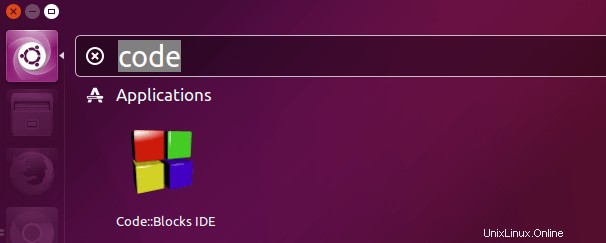
Memilih Kompilator C
Saat pertama kali meluncurkan Blok Kode, Anda akan diminta dengan jendela deteksi otomatis Compiler:
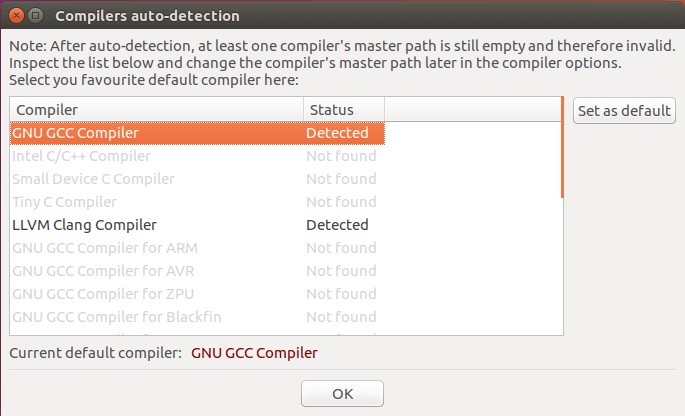
Kompiler C open-source populer yang tersedia untuk Linux adalah:
- Kompiler GNU C – kompiler C open-source standar defacto
- Dentang – Dentang jauh lebih cepat dan menggunakan memori yang jauh lebih sedikit daripada GCC dan memberikan diagnostik yang sangat jelas dan ringkas (pesan kesalahan dan peringatan).
Untuk menginstal gcc, jalankan:
sudo apt install gcc
Untuk menginstal compiler Clang:
sudo apt install clang
Jika Anda ingin mengkompilasi binari Windows asli di Linux, maka Anda dapat menginstal mingw-w64 paket.
sudo apt install mingw-w64
Setelah memilih kompiler C default, Anda dapat mulai menggunakan Blok Kode untuk menulis program.
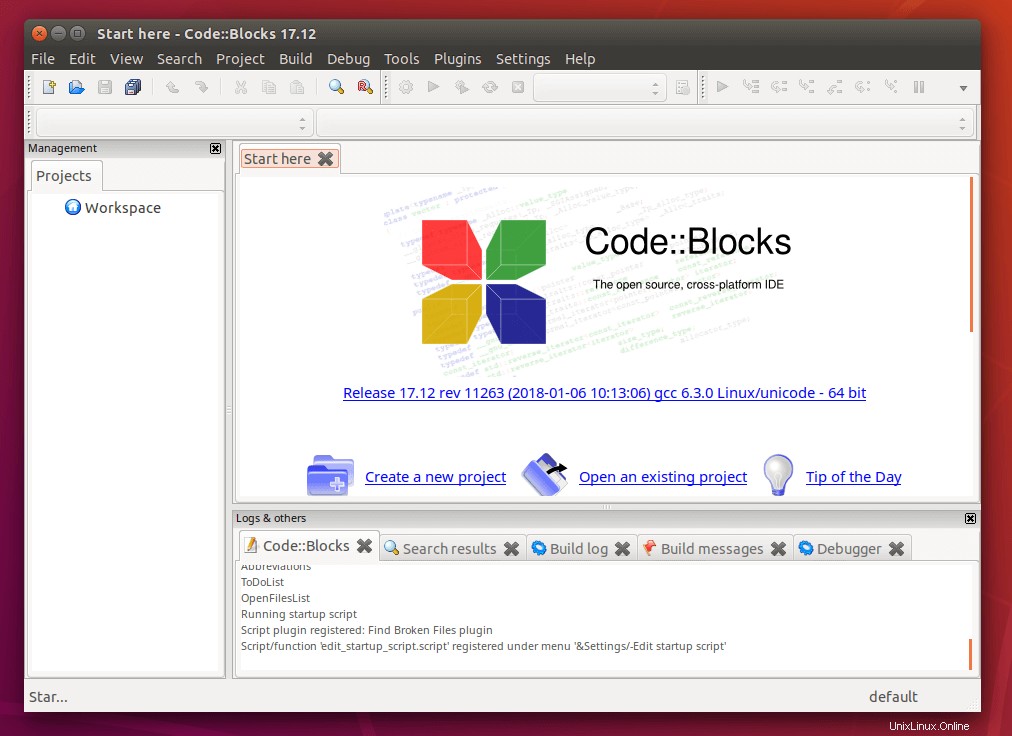
Anda juga dapat memilih kompiler default dengan membuka Setelan> Penyusun> Setelan Kompilator Global .
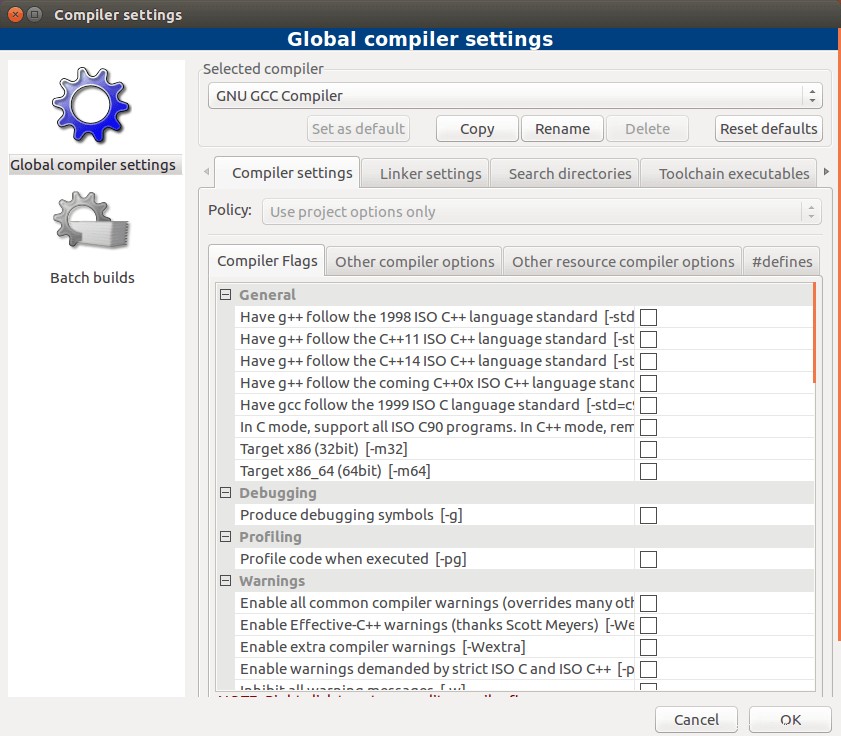
Itu dia! Saya harap tutorial ini membantu Anda menginstal Blok Kode di Ubuntu 16.04/Ubuntu 18.04, 19.04.